Aktivieren von UserDir und Passwort schützen Webverzeichnisse auf Zentyal Webserver - Teil 10
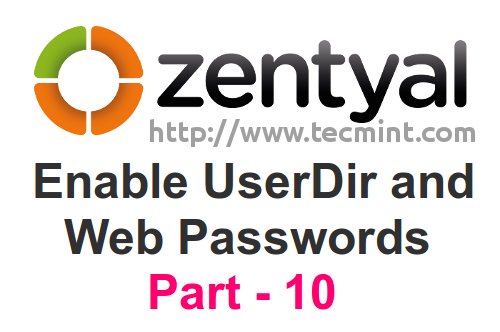
- 4857
- 653
- Aileen Dylus
In einer Mehrfachbenutzerumgebung wie a Zentyal PDC Active Directory Das Ausführen eines Webservers kann von großer Hilfe sein, wenn Sie jedem Benutzer ermöglichen möchten, seine persönliche Webseite zu haben, die in seinen eigenen Häusern gehostet werden kann.
Webserver Modul auf Zentyal 3.4 kann so konfiguriert werden, dass es aktiviert ist Benutzer öffentlich HTML und mit Hilfe einiger Linux Bash Skripte, um Inhalte für die Webseite dynamisch zu generieren und Benutzer zu übermitteln, die die erforderlichen Informationen zu ihrer Anmeldung an Domain haben.
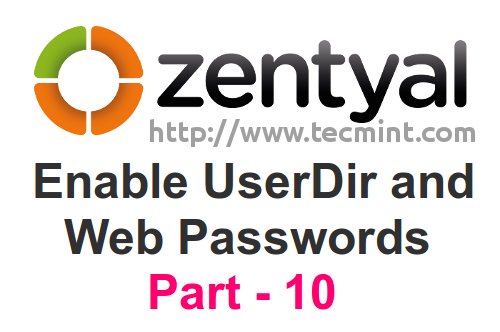 Aktivieren Sie das Verzeichnis des userDir -Passwort -Schutzes
Aktivieren Sie das Verzeichnis des userDir -Passwort -Schutzes Auch Apache Versendet für eine lange Zeit mit einer weiteren Funktion im Zusammenhang mit der von der Sicherung gelieferten Inhalten und das heißt Passwort schützen ein Webverzeichnis in einer der einfachsten Formen, nur durch Verwendung .htaccess Dateien und erstellen Sie eine Liste von Benutzern, die zum Zugriff auf die Ressourcen erforderlich sind, und schützen Sie sogar Webinhalte vor Suchmaschinencrawlers.
Anforderungen
- Zentyal Installation Guide
- Installieren Sie Web Services (APache) auf Zentyal Server
Schritt 1: Benötigen Sie dem Benutzer öffentlicher HTML
1. Melden Sie sich bei Ihrem an Zentyal PDC Web Admin -Tool Verwendung https: // zentyal_ip.
2. Navigieren zu Webservermodul -> Überprüfen Sie Aktivieren Sie Peer User Public_html, Schlagen Sie an Ändern Taste dann Speichern Änderungen.
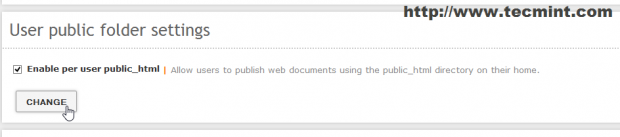 Aktivieren Sie den Benutzer Public HTML
Aktivieren Sie den Benutzer Public HTML 3. Öffnen Sie einen Browser und geben Sie ein URL Eingereicht Folgendes: http: // mydomain.com/~ your_username.
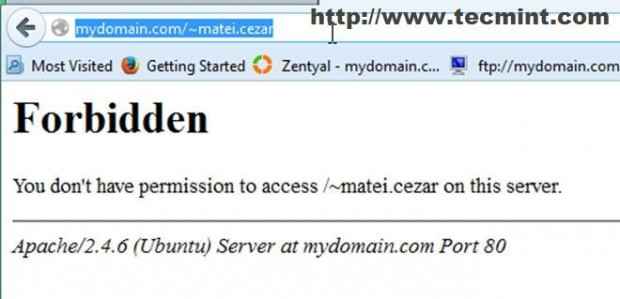 Apache verbotener Fehler
Apache verbotener Fehler Wie Sie sehen können, hat Apache keine Berechtigungen für den Zugriff auf pro Benutzerverzeichnis oder Index des Benutzers zu Hause. Um dieses Verhalten zu korrigieren, müssen wir bereitstellen www-data mit Ausführungsberechtigungen auf /home/$ user Verzeichnis und erstellen a public_html Ordner unter den Benutzernpfad.
Um die Dinge ein wenig zu vereinfachen, werden wir a schreiben Linux Bash Skript, das erstellt public_html Verzeichnis und ermöglicht die korrekten Berechtigungen für alle Systembenutzer und generiert automatisch die HTML -Webseiten für alle Benutzer mit einem gültigen Heimverzeichnis und einem anderen Skript, diesmal a Windows Bach Skript, das es mit dem Standard -Domain -GPO verknüpft, so dass jeder Benutzer mit seiner persönlichen Webseite nach Anmeldung mit Domänenanmeldeinformationen aus aufgefordert wird Fenster Systeme, die sich in die Domäne zusammengeschlossen haben.
4. Um diese Aufgabe abzuschließen, melden Sie sich an Zentyal Server Verwendung Kitt Mit Ihrem Zentyal -Verwaltungskonto, das auf der Systeminstallation erstellt wurde, und erstellen Sie das erste Skript mit Ihrem bevorzugten Texteditor. Wir werden es nennen “Benutzer-Zapfen-Erstellung“.
# Nano-Benutzer-Z -ir-Erstellung
5. Fügen Sie den brülligen Inhalt hinzu “Benutzer-Zapfen-Erstellung" Skript.
#!/bin /bash für i in 'ls /home | grep -v samba | grep -v verloren+gefunden '; MKDIR/HOME/$ I/public_html ## Machen Sie die Welt lesbar und ausführbar, damit www -data darauf zugreifen kann ## CHMOD -r 755/home/$ i chgrp -r ## Der nächste Code sollte in einer einzigen Zeile ## Echo sein "Begrüßen Sie Benutzer $ i auf "Hostname -f"
">/home/$ i/public_html/Index.HTML ## LISTE/HOME/$ User -Berechtigungen und public_html perm Optional ## echo "..." LS -all/home/$ i echo "..." ls -alle/home/$ i/public_html fertig;
6. Speichern Sie das Skript und machen Sie es ausführbar. Führen Sie es mit Root -Berechtigungen aus.
# CHMOD +X User-Dir-Creation # sudo ./Benutzer-Zapfen
7. Öffnen Sie erneut einen Browser und weisen Sie ihn auf denselben an URL Wie oben (siehe Punkt 3).
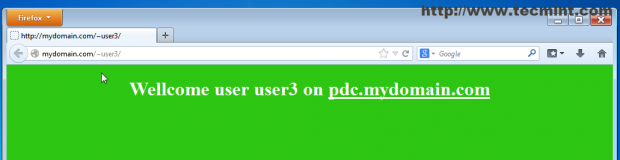 Zugangsdomäne
Zugangsdomäne Der public_html Verzeichnis wurde erstellt und eine HTML -Datei für alle Benutzer generiert, sodass sie jetzt alle eine personalisierte Webseite besitzen (dies ist nur eine einfache Testseite, aber stellen Sie sich vor, was Sie mit etwas tun können Php, Mysql oder CGI Skripte).
8. Wenn Zentyal 3.4 Server ist auch a Primärdomänencontroller Wir können die Webseite der Benutzer in einem Browser automatisch geöffnet werden, wenn sich Benutzer von Windows -Hosts anmelden, die sich in Domain anmelden.
Um es zu aktivieren, sich bei a anzumelden Fenster System, das mit Domain verbunden ist und ein Windows -Batch -Skript namens erstellt “public_html.Schläger”Verwenden Notizblock mit folgenden Inhalten.
Explorer http: // your_domain.tld/~%Benutzername%
Notiz: Bitte beachten Sie die “~”Besonderes Charakter und %Nutzername% Welches ist eine Windows -Umgebungsvariable.
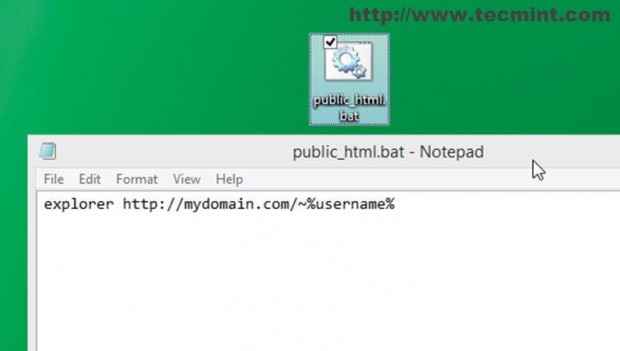 Die Benutzerseite automatisch öffnen
Die Benutzerseite automatisch öffnen 9. Offen Zentyal Web Administration Tool (https: // zentyal_ip) und gehen Sie zu Domain -> Gruppenrichtlinienobjekte -> Standarddomänenrichtlinie -> GPO -Editor.
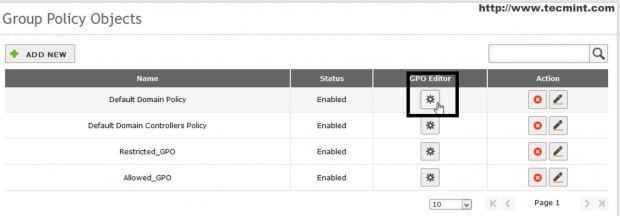 Gruppenrichtlinienobjekte
Gruppenrichtlinienobjekte 10. Klicke auf Bearbeiten, Scrollen Sie nach unten zu Benutzer Konfiguration -> Neues Anmeldeskript hinzufügen, Stöbern Sie auf dem Pfad, auf dem Ihr Skript erstellt wurde, und klicken Sie auf HINZUFÜGEN.
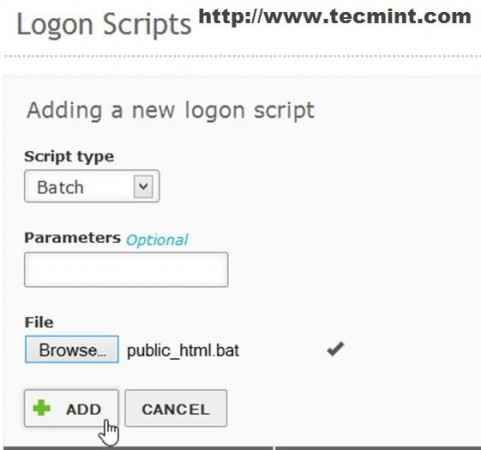 Neues Anmeldeskript hinzufügen
Neues Anmeldeskript hinzufügen 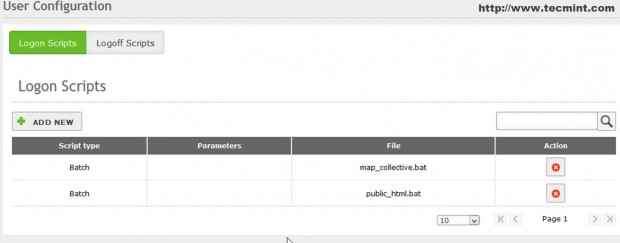 Benutzer Konfiguration
Benutzer Konfiguration Glückwunsch! Wenn Sie sich das nächste Mal bei der Domain anmelden.
Schritt 2: Passwort schützen Webverzeichnis
Dieser Teil erfordert eine erweiterte Konfiguration im Apache -Modul, die nicht erreicht werden kann Zentyal -Weboberfläche aber nur aus der Befehlszeile und modifizieren Sie einige Zentyal Apache Modul Vorlage.
Wenn Sie versuchen, die Apache -Konfiguration direkt zu ändern, wie Sie es normalerweise auf einem Linux -Server tun würden, gehen alle hergestellten Konfigurationen verloren, da Zentyal einige Vorlagenformulare verwendet.
Um einen Webordner mithilfe der Apache -Authentifizierung tatsächlich zu schützen und Änderungen dauerhaft vorzunehmen “ALLGESTELLT"Richtlinie muss geändert werden und"auth_basicDas Modul muss auf Apache Webserver geladen und aktiviert werden.
11. So aktivieren Kitt An Zentyal Server mit Wurzel Konto.
12. Ermöglichen "auth_basic”Durch die Ausgabe des folgenden Befehls und dann den Zentyal -Webdienst neu starten.
# a2enmod auth_basic # Service Zentyal Webserver Neustart
13. Nach dem Laden des Moduls ist Zeit zum Ändern Zentyal Apache Vhost Vorlage in “/usr/share/zentyal/stubs/webserver/"Pfad und Setup"ALLGESTELLT“.
Erste Sicherung Vhost.mas Datei.
# cp/usr/share/zentyal/stubs/webserver/vhost.mas/usr/share/zentyal/stubs/webserver/vhost.mas.Bak
Öffnen Sie dann einen Editor, navigieren Sie unten in der Datei und ersetzen Sie “Keiner" mit "Alle" An "Überschreiben zulassen”Richtlinie wie im Screenshot.
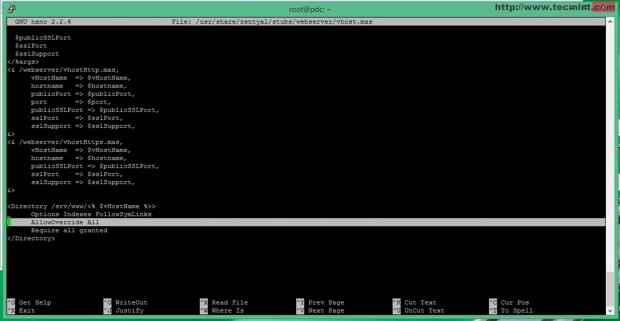 Passwort aktivieren
Passwort aktivieren 14. Nachdem Sie fertig sind Zentyal -Webserver Modul zur Anwendung neuer Änderungen.
# Service Zentyal Webserver Neustart
Das Hauptziel von ALLGESTELLT Die Anweisung besteht darin, Apache -Konfigurationen dynamisch von anderen Dateien zu verändern, die sich unter den in Apache Root verwendeten Dateien unterscheiden (/etc/apache2/) auf einer Basis mit der Basis .htacess Datei.
15. Jetzt ist es an der Zeit, einige Benutzer zu erstellen, die ein Web -Inhaltsverzeichniskennwort geschützt werden dürfen. Zuerst müssen wir ein Verzeichnis erstellen, das außerhalb von Subdomain -Pfad platziert ist, wo .htpasswd Die Datei wird gehostet und geschützt.
# Mkdir/srv/www/htpass # chmod -r 750/srv/www/htpass # chgrp -r www -data/srv/www/htpass
16. Jetzt ist es Zeit zu erstellen .htpasswd Datei und einige Benutzer verwenden htpasswd Befehl. Wenn der erste Benutzer erstellt wird, addieren Sie “-CBefehlsschalter ”(erstellen) Um die Datei zu erstellen und Benutzer hinzuzufügen, geben Sie das Benutzerkennwort ein und bestätigen Sie sie dann ein und bestätigen Sie sie.
# htpasswd -c/srv/www/htpass/.htpasswd first_user # htpasswd/srv/www/htpass/.htpasswd Second_user
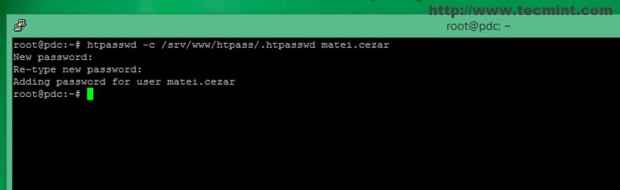 Benutzerkennwort erstellen
Benutzerkennwort erstellen  Benutzerkennwort erstellen
Benutzerkennwort erstellen 17. Jetzt die .htpasswd Die Datei wird erstellt und verschlüsselt mithilfe MD5 Salzalgorithmus und Sie können so viele Benutzer hinzufügen, die erforderlich sind, um nach Bedarf auf Webordnerinhalte zuzugreifen.
 HTPasswd -Datei
HTPasswd -Datei 18. Nehmen wir nun an, dass Sie schützen möchten http: // www.Mydomain.com URL von anderen Benutzern dann diejenigen, die auf Ihrem erstellt wurden htpasswd Datei, um auf die Subdomain zuzugreifen. Um dieses Verhalten zu aktivieren, erzeugen a .htaccess Datei auf www.Mydomain.com Systempfad und fügen Sie den folgenden Inhalt hinzu.
AuthType grundlegender Authname "Was auch immer Sie wollen" AuthbasicProvider -Datei AuthuserFile/Path/to//.HTPassD -Datei erstellt erfordern Benutzer your_user1 user2 userern
Stellen Sie auch sicher, dass das .htacces Die Datei ist mit dem Wort lesbar geschützt.
# nano/srv/www/www.Mydomain.com/.htaccess # chmod 750/srv/www/www.Mydomain.com/.htaccess # chgrp www-data/srv/www/www.Mydomain.com/.htaccess
Glückwunsch! Sie haben jetzt erfolgreich erfolgreich passwortgeschützt Die www.Mydomain.com Subdomain auf Ihrer Website und Benutzer werden aufgefordert, ihre Anmeldeinformationen für den Zugriff auf Website -Inhalte einzugeben.
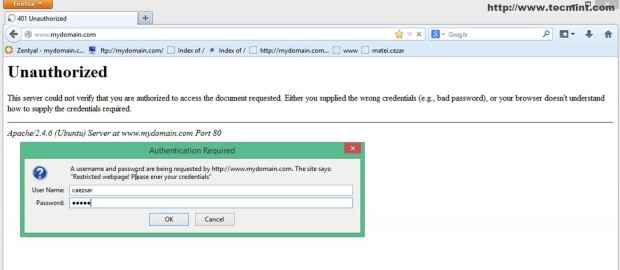 Passwort geschütztes Verzeichnis
Passwort geschütztes Verzeichnis Auch wenn Sie andere Domänen oder Subdomains schützen möchten, die auf Ihrem Server mit den bereits erstellten Anmeldeinformationen erstellt wurden, kopieren Sie einfach die .htaccess Datei auf Ihrem Subdomain -Apache -Pfad und sicherstellen www-data Hat Lesezugriff.
Mit der Hilfe von Apache Web Direcory Passwort schützen Zentyal Weberver kann mit einer zusätzlichen Sicherheitsschicht über die Aufdeckung von vertraulichen Informationen, die in Ihren Domänen veröffentlicht werden.
- « Installieren von FTP -Server und Zuordnung von FTP -Verzeichnissen in Zentyal PDC - Teil 8
- Ein Einblick in Linux -Variablen in Shell -Skriptsprache - Teil 9 »

